Cuadro de diálogo Pegar especial
El cuadro de diálogo Pegar Especial permite seleccionar el tipo de objeto que se pegará desde el Portapapeles al dibujo. Este comando sólo está disponible en Windows. Teclado de acceso directo: CTRL+ALT+V.
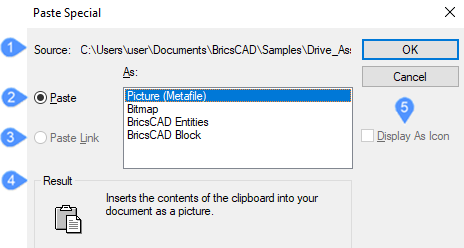
- Fuente
- Pegar Como
- Pegar Enlace
- Resultado
- Mostrar Como Icono
Fuente
Muestra la ruta donde se encuentra el dibujo/entidad/bloque.
Pegar Como
- Metafichero de Imágenes: las entidades se convierten en imagen con formato WMF (Windows Metafile) y luego se pegan como imagen OLE (Object Linking and Embedding).
- Mapa de bits: Las entidades se convierten en una imagen con formato BMP y luego se pegan como una imagen OLE.
- Entidades BricsCAD: pega como entidades individuales o entradas de tabla incluyendo capas, tipos de línea, etc.
- Bloque BricsCAD: inserta el contenido del portapapeles en su documento como un bloque.
Pegar como Entidades de BricsCAD
Pega entidades CAD en el dibujo como entidades BricsCAD.
- Seleccionar punto de inserción – (especifica un punto en el dibujo seleccionando un punto o introduciendo coordenadas X, Y)
-
Rota -...y te hace un seguimiento:
Especificar ángulo de rotación – (ingrese un ángulo por el cual rotar las entidades)
-
Escala -promueve que:
Especificar factor de escala para los ejes XYZ - (introduzca un factor de escala)
-
Espejo – le pide:
Seleccione el punto de control de reflejo – (Elija un segundo punto para la línea de espejo)
El punto de inserción es el primer punto de la línea de espejo. Cuando se introduce 0,0 para el punto de inserción, las entidades se pegan en sus coordenadas originales.
Pegar Como Bloque BricsCAD
Abre el cuadro de diálogo Insertar Bloque.
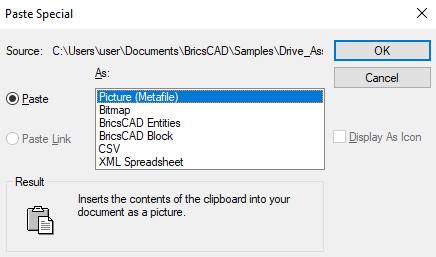
Si copia una cadena de texto desde fuera de BricsCAD, hay algunas opciones nuevas como se muestra en la siguiente imagen:
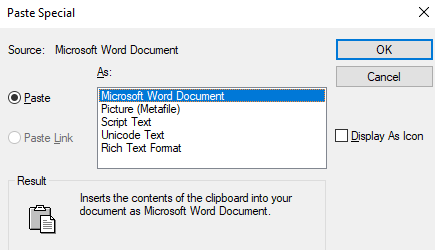
Pegar Enlace
Esta opción no está disponible para entidades CAD. Pega las entidades en el dibujo como un objeto OLE y luego crea un enlace a la aplicación de origen.
Resultado
Muestra una breve descripción de la opción de selección que desea utilizar.
Mostrar Como Icono
Esta opción no está disponible para entidades CAD. Muestra las entidades pegadas como un icono que identifica su aplicación de origen.

